
ನೀವು ಬಹಳ ಮುಖ್ಯವಾದ ಘಟನೆಯನ್ನು ಹೊಂದಿದ್ದೀರಿ ಎಂದು g ಹಿಸಿ, ಅಥವಾ ನೀವು ನೋಡುತ್ತಿರುವ ಆ ಚಿತ್ರವನ್ನು ನೀವು ಸೆರೆಹಿಡಿಯಲು ಬಯಸುತ್ತೀರಿ ಮತ್ತು ನೀವು ಜಗತ್ತನ್ನು ಮರೆಯಲು ಬಯಸುವುದಿಲ್ಲ. ಆದರೆ, ನೀವು ಫೋಟೋ ತೆಗೆದಾಗ ಅದು ಮಸುಕಾಗಿದೆ ಎಂದು ನಿಮಗೆ ಅರಿವಾಗುತ್ತದೆ. ಮತ್ತು ಅದನ್ನು ಉತ್ತಮಗೊಳಿಸಲು ನೀವು ಸಮಯಕ್ಕೆ ಹಿಂತಿರುಗಲು ಸಾಧ್ಯವಿಲ್ಲ. ಹಾಗಾದರೆ ಮಸುಕಾದ ಫೋಟೋವನ್ನು ನೀವು ಹೇಗೆ ಸರಿಪಡಿಸುತ್ತೀರಿ?
ಸರಿ, ಅದನ್ನು ನಂಬಿರಿ ಅಥವಾ ಇಲ್ಲ, ಅದನ್ನು ಮಾಡಲು ಹಲವು ಮಾರ್ಗಗಳಿವೆ, ಮತ್ತು ಪಿಸಿಯೊಂದಿಗೆ ಮಾತ್ರವಲ್ಲ, ನೀವು ಸಹ ಮಾಡಬಹುದು ಮಸುಕಾದ ಫೋಟೋವನ್ನು ಹೇಗೆ ಸರಿಪಡಿಸುವುದು ಎಂದು ತಿಳಿಯಿರಿ ಆನ್ಲೈನ್ನಲ್ಲಿ, ಫೋಟೋಶಾಪ್ನೊಂದಿಗೆ, ಐಫೋನ್ನೊಂದಿಗೆ, ಅಪ್ಲಿಕೇಶನ್ಗಳೊಂದಿಗೆ ... ಇಂದು, ನಾವು ನಿಮಗೆ ಹಲವಾರು ಆಯ್ಕೆಗಳನ್ನು ನೀಡುತ್ತೇವೆ ಇದರಿಂದ ನಿಮ್ಮಲ್ಲಿರುವ ಫೋಟೋ ಕೆಟ್ಟದಾಗಿ ಕಾಣುವುದಿಲ್ಲ.
ಮಸುಕಾದ ಫೋಟೋಗಳನ್ನು ಸರಿಪಡಿಸುವ ಕಾರ್ಯಕ್ರಮಗಳು

ಮೊದಲು, ನೀವು ಮಸುಕಾದ ಫೋಟೋವನ್ನು ಪಡೆದಾಗ, ನೀವು ಅದನ್ನು ಎಷ್ಟು ಇಷ್ಟಪಟ್ಟರೂ, ನೀವು ಅದನ್ನು ಅಳಿಸಿಹಾಕುವಿರಿ ಏಕೆಂದರೆ ಅದು ಪುನರಾವರ್ತಿಸಲಾಗದ ಚಿತ್ರವಾಗಿದ್ದು, ದುರದೃಷ್ಟವಶಾತ್, ನಿಮಗೆ ಸ್ಪಷ್ಟವಾಗಿ ಸೆರೆಹಿಡಿಯಲು ಸಾಧ್ಯವಾಗಲಿಲ್ಲ. ಆದರೆ ನೀವು ಆ ನೆನಪುಗಳನ್ನು ಚೇತರಿಸಿಕೊಳ್ಳಲು ಬಯಸುವವರಲ್ಲಿ ಒಬ್ಬರಾಗಿದ್ದರೆ ಮತ್ತು ಎಲ್ಲಕ್ಕಿಂತ ಹೆಚ್ಚಾಗಿ ಅವರಿಗೆ ಎರಡನೇ ಅವಕಾಶವನ್ನು ನೀಡಿದರೆ, ಅದನ್ನು ಸಾಧಿಸಲು ಮಾರ್ಗಗಳಿವೆ ಎಂದು ನೀವು ತಿಳಿದುಕೊಳ್ಳಬೇಕು. ಮತ್ತು ಇಲ್ಲ, ಎನ್ಅಥವಾ all ಾಯಾಗ್ರಹಣಕ್ಕೆ ಸಂಬಂಧಿಸಿದ ಕೌಶಲ್ಯ ಅಥವಾ ತರಬೇತಿಯನ್ನು ನೀವು ಹೊಂದಿರಬೇಕು ಎಂದು ಅವರೆಲ್ಲರೂ ಸೂಚಿಸುತ್ತಾರೆ. ವಾಸ್ತವವಾಗಿ, ನೀವು ಪರಿಣಿತರಾಗಿರಬೇಕಾಗಿಲ್ಲ, ಆದರೆ ಪರಿಹಾರಗಳನ್ನು ಹೇಗೆ ಪಡೆಯುವುದು ಎಂದು ತಿಳಿದಿರುವ ಯಾರಾದರೂ.
ಮತ್ತು ಮಸುಕಾದ ಫೋಟೋಗಳನ್ನು ಹೇಗೆ ಸರಿಪಡಿಸುವುದು ಎಂಬುದರ ಕುರಿತು ಕಾರ್ಯಕ್ರಮಗಳಿವೆ. ಇವುಗಳು ಮೊದಲು ಮತ್ತು ನಂತರ ರಚಿಸುವ ಮೂಲಕ ಗಮನವಿಲ್ಲದ ಚಿತ್ರದ ಸಮಸ್ಯೆಯನ್ನು ಪರಿಹರಿಸುವ ಗುರಿಯನ್ನು ಹೊಂದಿವೆ. ನಾವು ಯಾವುದನ್ನು ಶಿಫಾರಸು ಮಾಡುತ್ತೇವೆ ಎಂದು ತಿಳಿಯಲು ನೀವು ಬಯಸುವಿರಾ?
ಪಿಸಿಯಲ್ಲಿ ಮಸುಕಾದ ಫೋಟೋವನ್ನು ಹೇಗೆ ಸರಿಪಡಿಸುವುದು
Computer ಾಯಾಚಿತ್ರದ ಗಮನವನ್ನು ಸುಧಾರಿಸಲು ನಿಮ್ಮ ಕಂಪ್ಯೂಟರ್ ಅನ್ನು ಬಳಸಲು ನೀವು ಬಯಸಿದರೆ, ನೀವು ಎರಡು ಆಯ್ಕೆಗಳನ್ನು ಕಾಣಬಹುದು. ಮೊದಲನೆಯದು ನಿಮ್ಮ ಕಂಪ್ಯೂಟರ್ನಲ್ಲಿ ಅವುಗಳನ್ನು ಬಳಸಲು ನೀವು ಸ್ಥಾಪಿಸಬೇಕಾದ ಪ್ರೋಗ್ರಾಮ್ಗಳ ಬಳಕೆಯನ್ನು ಒಳಗೊಂಡಿರುತ್ತದೆ. ಎರಡನೆಯ ಆಯ್ಕೆಯು ವೆಬ್ ಪುಟಗಳನ್ನು ಆಧರಿಸಿದೆ, ಅಲ್ಲಿ ನೀವು photograph ಾಯಾಚಿತ್ರವನ್ನು ಅಪ್ಲೋಡ್ ಮಾಡಬಹುದು ಮತ್ತು ಅದನ್ನು ಮರುಪಡೆಯಲು ಅವರು ಜವಾಬ್ದಾರರಾಗಿರುತ್ತಾರೆ ಇದರಿಂದ ಫಲಿತಾಂಶವು ಮೂಲಕ್ಕಿಂತ ಹೆಚ್ಚು ತೀಕ್ಷ್ಣವಾಗಿರುತ್ತದೆ.
ಎರಡೂ ಆಯ್ಕೆಗಳು ಸರಿಯಾಗಿವೆ, ಮತ್ತು ಒಂದು ಅಥವಾ ಇನ್ನೊಂದರ ಬಳಕೆಯು ನೀವು ಏನು ಮಾಡಬೇಕೆಂಬುದರ ಮೇಲೆ ಅವಲಂಬಿತವಾಗಿರುತ್ತದೆ, ಜೊತೆಗೆ ಫೋಟೋ ಎಷ್ಟು ಮಸುಕಾಗಿರುತ್ತದೆ ಎಂಬುದರ ಮೇಲೆ ಅವಲಂಬಿತವಾಗಿರುತ್ತದೆ (ಏಕೆಂದರೆ ಕೆಲವು ಪ್ರೋಗ್ರಾಂಗಳು ಅಥವಾ ವೆಬ್ಸೈಟ್ಗಳು ಅದನ್ನು ಸಂಪೂರ್ಣವಾಗಿ ಸರಿಪಡಿಸಲು ಸಾಧ್ಯವಾಗದಿರಬಹುದು).
ನೀವು ಮೊದಲ ಆಯ್ಕೆಯನ್ನು ಆರಿಸಿದರೆ, ನಾವು ಶಿಫಾರಸು ಮಾಡುವ ಕೆಲವು ಪ್ರೋಗ್ರಾಂಗಳು ಈ ಕೆಳಗಿನಂತಿವೆ:
ನೀಲಮಣಿ ಶಾರ್ಪನ್ AI
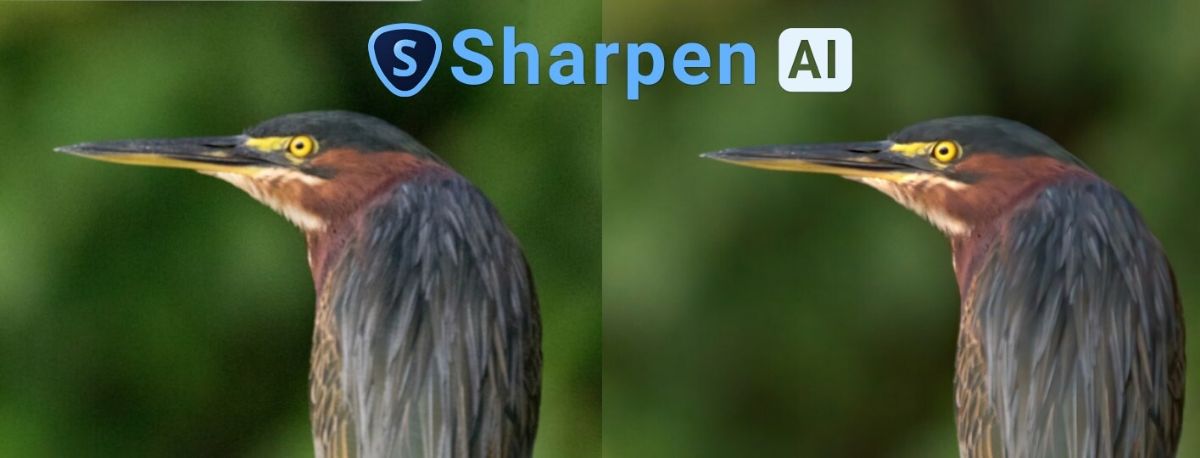
ಇದು ಅಸ್ತಿತ್ವದಲ್ಲಿರುವ ಅತ್ಯುತ್ತಮ ಇಮೇಜ್ ಸಾಫ್ಟ್ವೇರ್ಗಳಲ್ಲಿ ಒಂದಾಗಿದೆ ಮತ್ತು ಎಲ್ಲಕ್ಕಿಂತ ಹೆಚ್ಚಾಗಿ ಫೋಟೋಗಳ "ನ್ಯೂನತೆಗಳನ್ನು" ಸರಿಪಡಿಸಲು ಇದು ಹೆಚ್ಚು ಕೇಂದ್ರೀಕರಿಸಿದೆ, ಉದಾಹರಣೆಗೆ ಗಮನದಿಂದ ಹೊರಬರುವ ಮತ್ತು / ಅಥವಾ ಮಸುಕಾದಂತಹವು. ಇದಲ್ಲದೆ, ಮಸುಕು ತೊಡೆದುಹಾಕಲು ಮತ್ತು ಚಿತ್ರವನ್ನು ಚೇತರಿಸಿಕೊಳ್ಳಲು ಇದು ಕೃತಕ ಬುದ್ಧಿಮತ್ತೆಯನ್ನು ಬಳಸುತ್ತದೆ.
ಉದಾಹರಣೆಗೆ, ನಿಮ್ಮ ಸಾಕುಪ್ರಾಣಿಗಳ ಫೋಟೋ ನಿಮ್ಮಲ್ಲಿದೆ ಎಂದು imagine ಹಿಸಿ ಮತ್ತು ಅದು ಅದರ ತಲೆಯನ್ನು ಸರಿಸಿದೆ, ಇದರಿಂದಾಗಿ ಚಿತ್ರವು ಚಲನೆಯಿಂದ ಮಸುಕಾಗುತ್ತದೆ. ಸರಿ, ಈ ಪ್ರೋಗ್ರಾಂ ಸಮಸ್ಯೆಯನ್ನು ಪರಿಹರಿಸುವ ಮತ್ತು ನಿಮಗೆ ಸ್ಪಷ್ಟವಾದ ಫೋಟೋವನ್ನು ನೀಡುವ ಬಗ್ಗೆ ಕಾಳಜಿ ವಹಿಸುತ್ತದೆ.
ಈಗ, ಇದು ಒಂದು ನ್ಯೂನತೆಯನ್ನು ಹೊಂದಿದೆ, ಮತ್ತು ಈ ಪ್ರೋಗ್ರಾಂ ತುಂಬಾ ತಾಂತ್ರಿಕವಾಗಿರುವುದರಿಂದ ಅದನ್ನು ಹೇಗೆ ಬಳಸುವುದು ಎಂದು ತಿಳಿಯಲು ಕಷ್ಟವಾಗುತ್ತದೆ, ಮತ್ತು ಇದಕ್ಕೆ ಸಾಕಷ್ಟು ಸಮಯ ಮತ್ತು ನಿಧಾನವಾದ ಚಿತ್ರ ಸಂಸ್ಕರಣೆಯ ಅಗತ್ಯವಿರುತ್ತದೆ, ಇದು ಹತಾಶೆಗೆ ಕಾರಣವಾಗಬಹುದು.
ಲೈಟ್ ರೂಂ
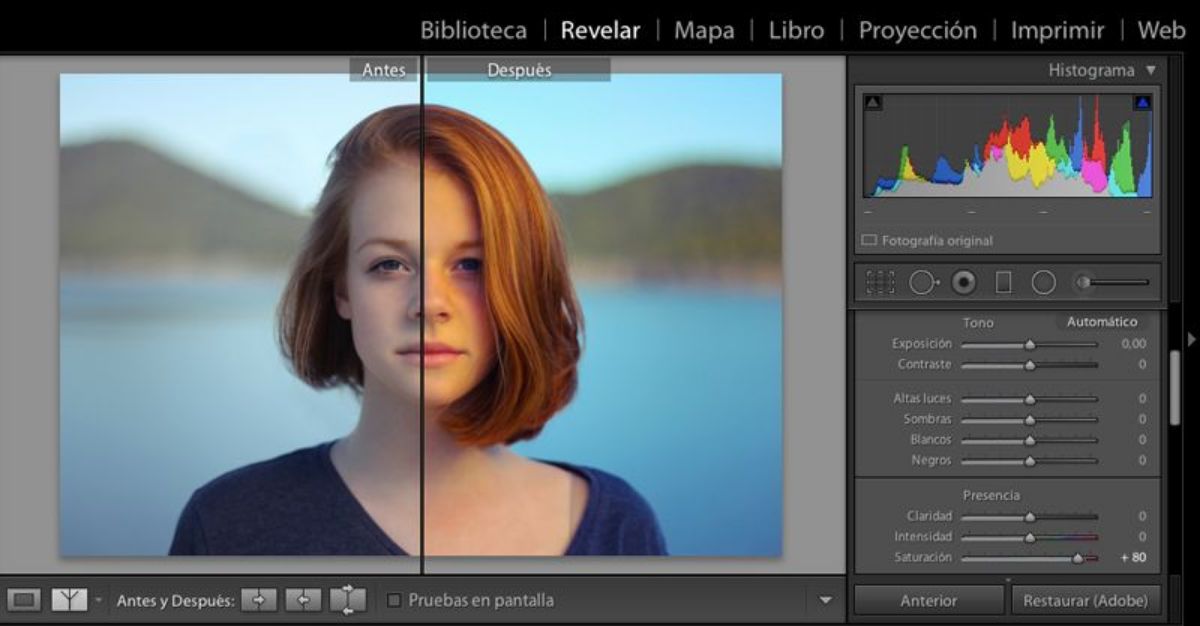
ಈ ಕಾರ್ಯಕ್ರಮ ನೀವು ಮಸುಕಾದ ಫೋಟೋಗಳನ್ನು ಹೊಂದಿರುವಾಗ ನೀವು ಅದನ್ನು ಬಳಸಬಹುದು ಆದರೆ ಲಘುವಾಗಿ, ಬೇರೆ ರೀತಿಯಲ್ಲಿ ಹೇಳುವುದಾದರೆ, ಅದು ಹೆಚ್ಚು ಗಮನಹರಿಸದಿದ್ದರೆ, ಅದು ನಿಮಗೆ ಹೆಚ್ಚು ಒಳ್ಳೆಯದನ್ನು ಮಾಡುವುದಿಲ್ಲ. ಅದು ಏನು ಮಾಡುತ್ತದೆ ಎಂದರೆ ತೀಕ್ಷ್ಣತೆಯನ್ನು ಸುಧಾರಿಸುತ್ತದೆ ಮತ್ತು ಆ ನ್ಯೂನತೆಗಳನ್ನು ಸರಿಪಡಿಸುತ್ತದೆ, ಆದರೆ ಅದು ತುಂಬಾ ಮಸುಕಾದ ಫೋಟೋಗಳೊಂದಿಗೆ ಆ ಫಲಿತಾಂಶವನ್ನು ಸಾಧಿಸಲು ಸಾಧ್ಯವಿಲ್ಲ.
ಫೋಟೋಶಾಪ್

ಇಂದು ನಾವು ಫೋಟೋಶಾಪ್ ಅನ್ನು ತಿಳಿದಿದ್ದೇವೆ ಮತ್ತು ಇದು ಕಂಪನಿಗಳಲ್ಲಿ ಮತ್ತು ಮನೆಗಳಲ್ಲಿ ಹೆಚ್ಚು ಬಳಸುವ ಸಾಫ್ಟ್ವೇರ್ಗಳಲ್ಲಿ ಒಂದಾಗಿದೆ ಎಂದು ನಮಗೆ ತಿಳಿದಿದೆ. ಇದು ಮತ್ತು ಅದರ "ಕ್ಲೋನ್", ಜಿಂಪ್ ಎರಡೂ ತಿಳಿದಿವೆ ಮತ್ತು ಇವುಗಳೊಂದಿಗೆ ಮಸುಕಾದ ಫೋಟೋವನ್ನು ಹೇಗೆ ಸರಿಪಡಿಸುವುದು ಎಂದು ಕಂಡುಹಿಡಿಯಲು, ಫಿಲ್ಟರ್ಗಳಿಗೆ ಹೋಗಿ / ತೀಕ್ಷ್ಣಗೊಳಿಸಿ. ಇಲ್ಲಿ, ಸ್ವಲ್ಪ ತಾಳ್ಮೆಯಿಂದ, ಫೋಟೋದ ಉತ್ತಮ ಸಾಮಾನ್ಯ ನೋಟವನ್ನು ಪಡೆಯಲು ನಿಮ್ಮ ಫೋಟೋದ ದೋಷವನ್ನು ನೀವು ಸರಿಪಡಿಸಬಹುದು.
ಸಹಜವಾಗಿ, ಇಮೇಜ್ ಪ್ರೋಗ್ರಾಂಗಳಂತೆ, ಇದು ಬಳಕೆದಾರರನ್ನು ಮುಳುಗಿಸಬಹುದು, ವಿಶೇಷವಾಗಿ ನೀವು ಇದಕ್ಕೆ ಹೊಸಬರಾಗಿದ್ದರೆ. ಮತ್ತು photograph ಾಯಾಚಿತ್ರವು ತುಂಬಾ ಹಾನಿಗೊಳಗಾಗಿದ್ದರೆ ಅದು ನಿಮಗೆ ಹೆಚ್ಚು ಒಳ್ಳೆಯದನ್ನು ಮಾಡುವುದಿಲ್ಲ.
ಅನ್ಶೇಕ್
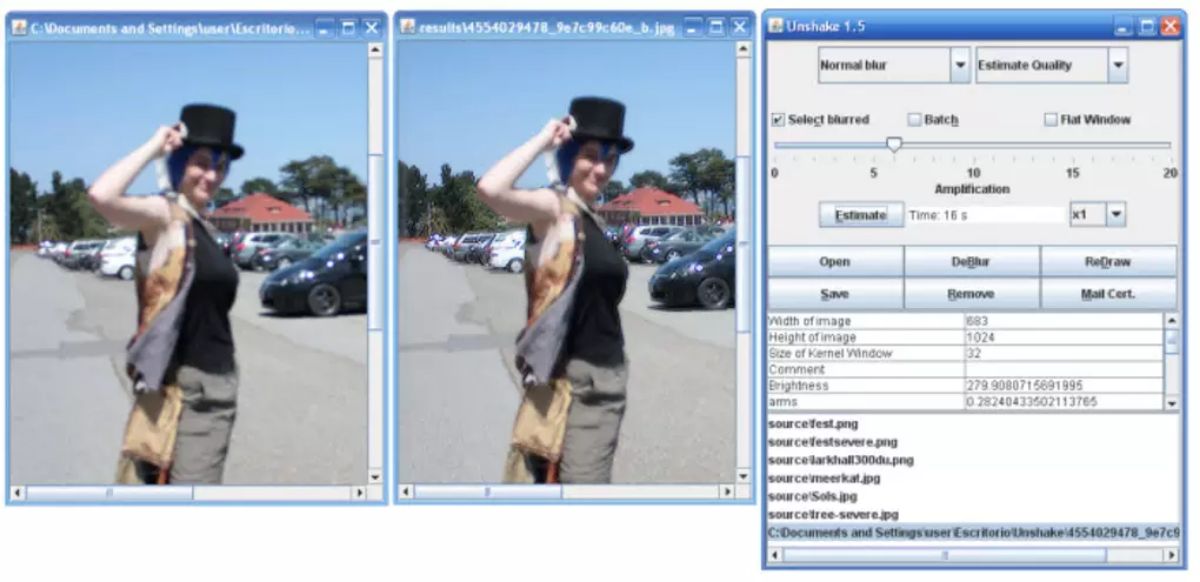
ಇದು ಉಚಿತ ಮತ್ತು ಹಳೆಯ ಕಾರ್ಯಕ್ರಮವಾಗಿದೆ, ಆದರೆ ಆ ಕಾರಣಕ್ಕಾಗಿ ಮಸುಕಾದ ಫೋಟೋವನ್ನು ರಿಪೇರಿ ಮಾಡಲು ಅದು ನಿಷ್ಪರಿಣಾಮಕಾರಿಯಾಗುವುದಿಲ್ಲ. ಇದರ ಬಗ್ಗೆ ಒಳ್ಳೆಯದು ಚಿತ್ರವನ್ನು ಆಯ್ಕೆಮಾಡಿ ಮತ್ತು ಅದು ಮಸುಕು ಸ್ವಯಂಚಾಲಿತವಾಗಿ ಪತ್ತೆ ಮಾಡುತ್ತದೆ ನೀವು ಹೊಂದಿದ್ದೀರಿ ಮತ್ತು ಅದನ್ನು ಸರಿಪಡಿಸಲು ಪ್ರಯತ್ನಿಸುತ್ತೀರಿ ಆದ್ದರಿಂದ ಅದು ಮಸುಕಾಗಿರುವುದನ್ನು ನಿಲ್ಲಿಸುತ್ತದೆ.
ಮಸುಕಾದ ಫೋಟೋವನ್ನು ಆನ್ಲೈನ್ನಲ್ಲಿ ಹೇಗೆ ಸರಿಪಡಿಸುವುದು
ನಿಮ್ಮ ಫೋಟೋಗಳನ್ನು ಸರಿಪಡಿಸಲು ವೆಬ್ ಪುಟಗಳನ್ನು ಬಳಸಲು ನೀವು ಬಯಸಿದರೆ, ನಮ್ಮ ಅತ್ಯುತ್ತಮ ಶಿಫಾರಸುಗಳು ಹೀಗಿವೆ:
Pixlr.com
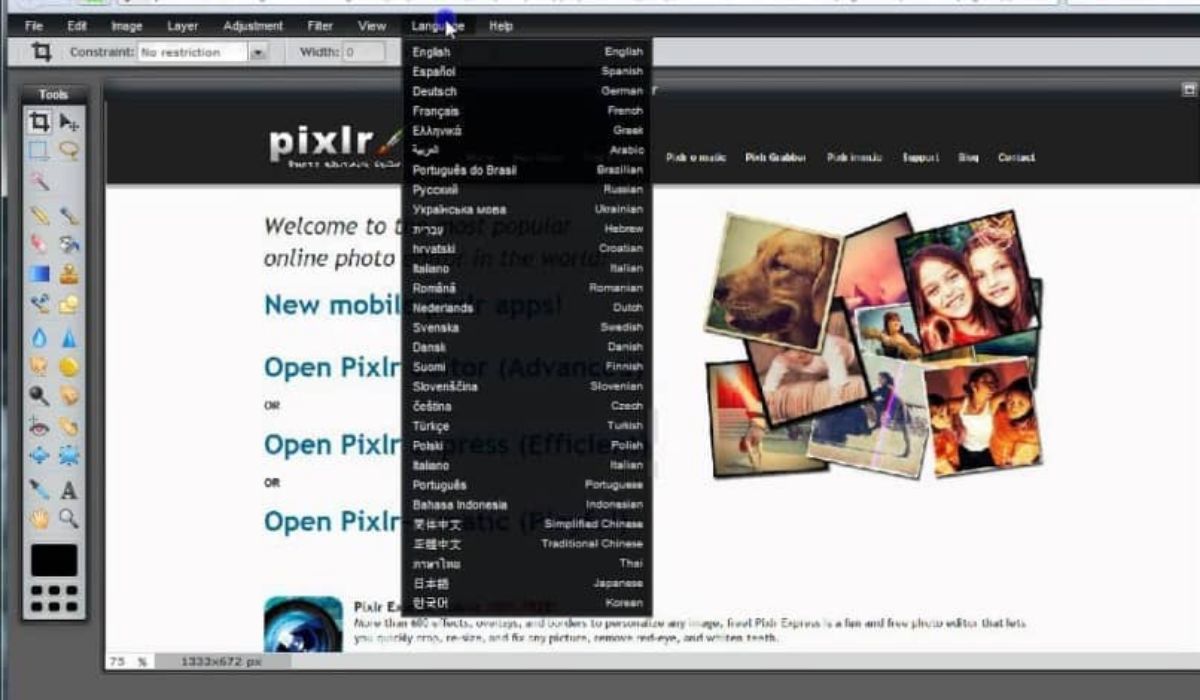
ಚಿತ್ರಗಳು ಮತ್ತು ಫೋಟೋಗಳೊಂದಿಗೆ ಕೆಲಸ ಮಾಡಲು ಇದು ಪ್ರಸಿದ್ಧ ವೆಬ್ಸೈಟ್ಗಳಲ್ಲಿ ಒಂದಾಗಿದೆ. ಇದಲ್ಲದೆ, ಇದು ಉಚಿತ ಆನ್ಲೈನ್ ಸಂಪಾದಕ ಎಂಬ ಪ್ರಯೋಜನವನ್ನು ಹೊಂದಿದೆ, ಆದ್ದರಿಂದ ಫೋಟೋವನ್ನು ಸರಿಪಡಿಸಲು ನೀವು ಹೆದರುವುದಿಲ್ಲ ಆದರೆ ನೀವು ಅದನ್ನು ಡೌನ್ಲೋಡ್ ಮಾಡಲು ಸಾಧ್ಯವಿಲ್ಲ. ನೀವು ಏನು ಮಾಡಬೇಕು? ಮೊದಲನೆಯದು ಪುಟಕ್ಕೆ ಭೇಟಿ ನೀಡುವುದು. ಅಲ್ಲಿ, ನೀವು ಸರಿಪಡಿಸಲು ಬಯಸುವ ಫೋಟೋವನ್ನು ನೀವು ಅಪ್ಲೋಡ್ ಮಾಡಬೇಕಾಗುತ್ತದೆ ಮತ್ತು ಅದು ನಿಮ್ಮ ಕಂಪ್ಯೂಟರ್ನಲ್ಲಿರಬೇಕು.
ಒಮ್ಮೆ ನೀವು ಗೋಚರಿಸಿದ ನಂತರ, ಫಿಲ್ಟರ್ ಮೆನು ಆಯ್ಕೆಯ ಮೇಲೆ ಕ್ಲಿಕ್ ಮಾಡಿ. ಅದರಲ್ಲಿ ಒಮ್ಮೆ, ವಿವರಗಳ ಮೇಲೆ ಕ್ಲಿಕ್ ಮಾಡಿ ಮತ್ತು ಪರಿಷ್ಕರಿಸಿ, ಇದರಿಂದಾಗಿ ಅದು ಚಿತ್ರದ ತೀಕ್ಷ್ಣತೆಯನ್ನು ಸರಿಹೊಂದಿಸಲು ನಿಮಗೆ ಅನುಮತಿಸುವ ಸಾಧನವನ್ನು ತೋರಿಸುತ್ತದೆ. ನೀವು ಅದನ್ನು ಚೆನ್ನಾಗಿ ನೋಡಿದಾಗ, ಸೇವ್ ಮತ್ತು ವಾಯ್ಲಾ ಕ್ಲಿಕ್ ಮಾಡಿ, ನಿಮ್ಮ ಫೋಟೋ ಇರುತ್ತದೆ.
ಇನ್ಪಿಕ್ಸಿಯೊ
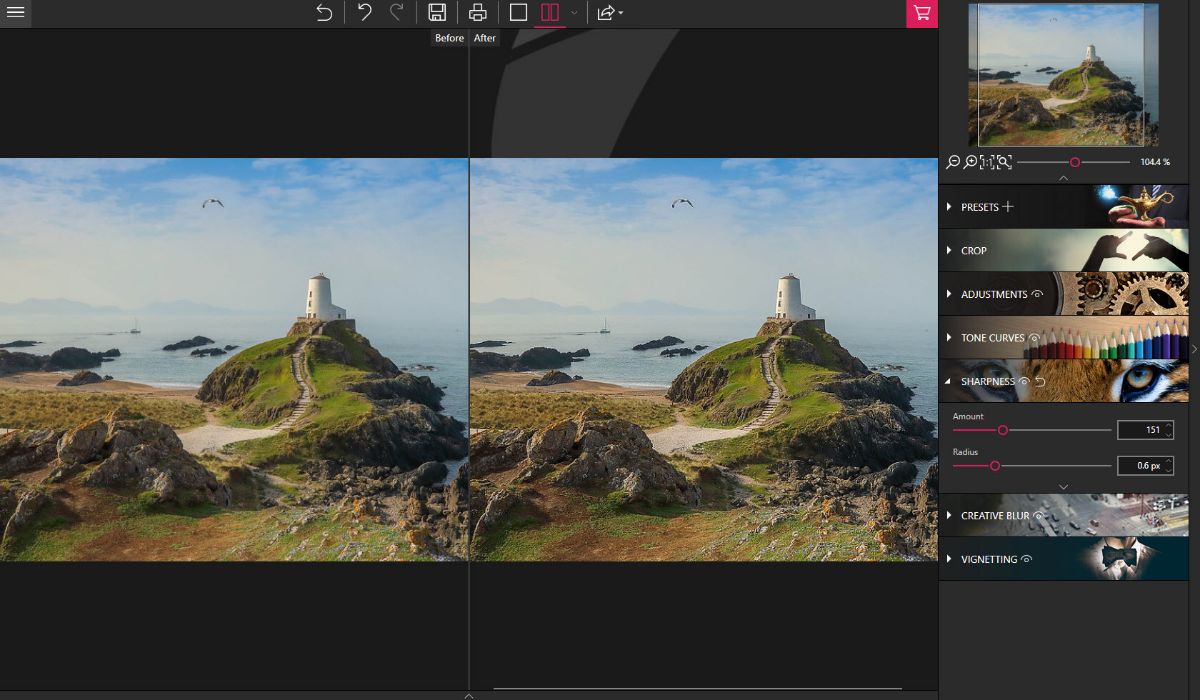
ನೀವು ಆನ್ಲೈನ್ನಲ್ಲಿ ಬಳಸಬಹುದಾದ ಮತ್ತೊಂದು ಪ್ರೋಗ್ರಾಂ ಇದು. ಇದನ್ನು ಮಾಡಲು, ನೀವು ವೆಬ್ಸೈಟ್ಗೆ ಹೋಗಿ ಅದರೊಂದಿಗೆ ಮರುಪಡೆಯಲು ಫೋಟೋವನ್ನು ತೆರೆಯಬೇಕು. ನೀವು ಅದನ್ನು ಹೊಂದಿದ ನಂತರ, "ಸೆಟ್ಟಿಂಗ್ಗಳು" ಗುಂಡಿಯನ್ನು ಒತ್ತಿ ಮತ್ತು ಅಲ್ಲಿ "ತೀಕ್ಷ್ಣತೆ" ಒತ್ತಿರಿ. ಫೋಟೋಗೆ ಸೂಕ್ತವಾದ ಸ್ಪಷ್ಟತೆಯನ್ನು ನೀವು ಕಂಡುಕೊಳ್ಳುವವರೆಗೆ ನೀವು ಸ್ವಲ್ಪಮಟ್ಟಿಗೆ ಚಲಿಸಬೇಕಾಗುತ್ತದೆ. ಅಲ್ಲದೆ, ಸಹ ನೀವು ಚಿತ್ರದ ಹೊಳಪು ಮತ್ತು / ಅಥವಾ ವ್ಯತಿರಿಕ್ತತೆಯನ್ನು ಮಾರ್ಪಡಿಸಬಹುದು.
ಮತ್ತು ವಾಯ್ಲಾ, ನೀವು ಮಾಡಬೇಕಾಗಿರುವುದು ಫಲಿತಾಂಶವನ್ನು ಉಳಿಸುವುದು.
Android ಅಥವಾ iOS ಮೊಬೈಲ್ನಿಂದ ಮಸುಕಾದ ಫೋಟೋವನ್ನು ಸರಿಪಡಿಸಿ
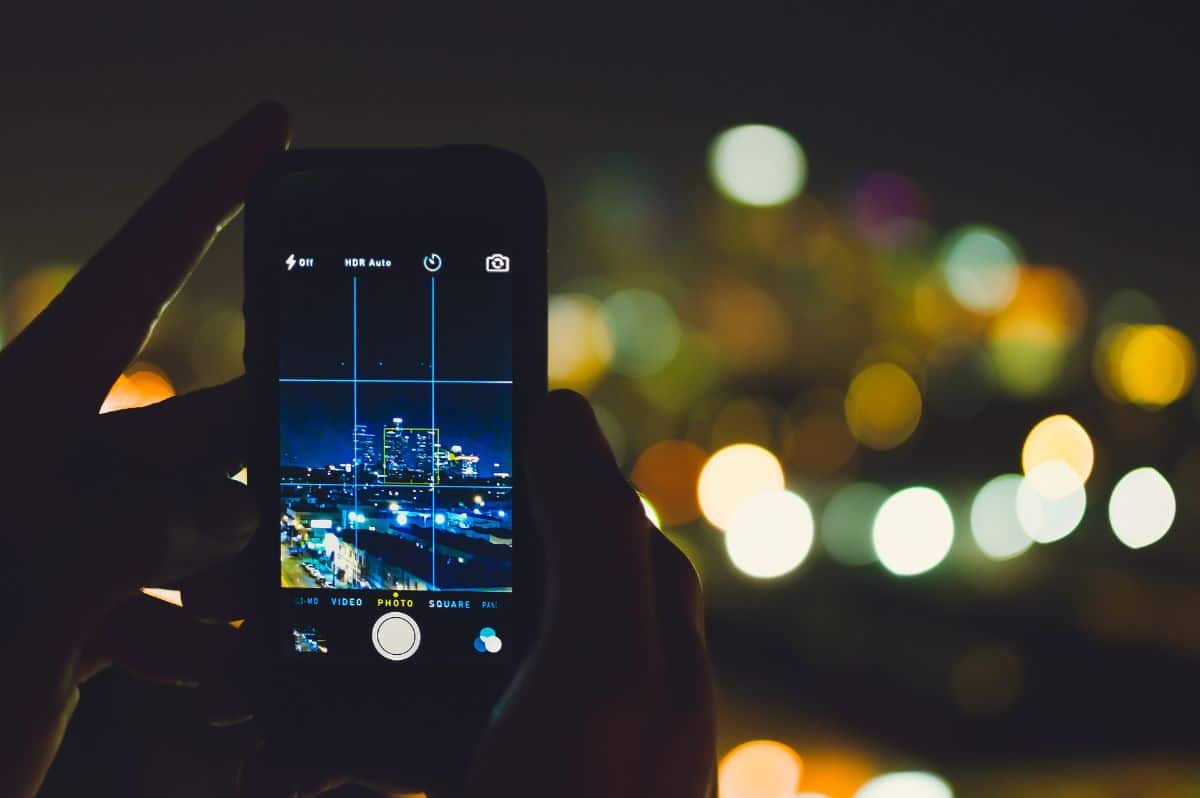
ನೀವು ಆಂಡ್ರಾಯ್ಡ್ ಮೊಬೈಲ್ ಅಥವಾ ಐಒಎಸ್ ಒನ್ (ಆಪಲ್) ಹೊಂದಿರಲಿ, ಸಹ ಇವೆ ನಿಮ್ಮ ಫೋಟೋಗಳಲ್ಲಿನ ನ್ಯೂನತೆಗಳನ್ನು ಸರಿಪಡಿಸಲು ನಿಮಗೆ ಅನುಮತಿಸುವ ಅಪ್ಲಿಕೇಶನ್ಗಳು. ನಿರ್ದಿಷ್ಟವಾಗಿ, ನಾವು ಶಿಫಾರಸು ಮಾಡುತ್ತೇವೆ:
ಮೊವಾವಿ
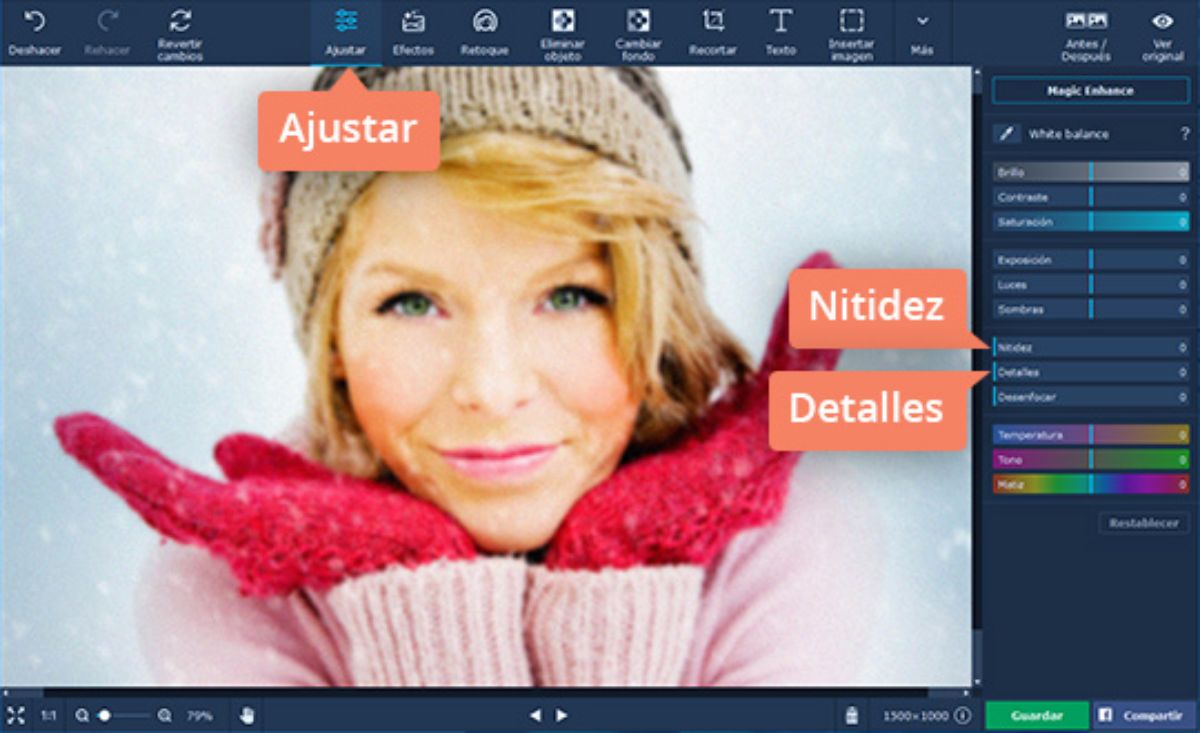
ಇದು ನೀವು (ಆಂಡ್ರಾಯ್ಡ್ ಮತ್ತು ಐಒಎಸ್) ಎರಡರಲ್ಲೂ ಬಳಸಬಹುದಾದ ಅಪ್ಲಿಕೇಶನ್ ಆಗಿದೆ ಮತ್ತು ಅದು ಇಮೇಜ್ ರಿಟೌಚಿಂಗ್ಗೆ ಸಹಾಯ ಮಾಡುತ್ತದೆ. ನೀವು ಏನು ಮಾಡಬೇಕು? ಮೊದಲು ಅಪ್ಲಿಕೇಶನ್ ಡೌನ್ಲೋಡ್ ಮಾಡಿ ಮತ್ತು ತೆರೆಯಿರಿ. ಅದರಲ್ಲಿ, ಫೋಟೋವನ್ನು ಸೇರಿಸಲು + ಚಿಹ್ನೆ ಕಾಣಿಸುತ್ತದೆ. ನೀವು ದುರಸ್ತಿ ಮಾಡಬೇಕಾದದ್ದನ್ನು ತೆಗೆದುಕೊಂಡು "ತೀಕ್ಷ್ಣತೆ" ಆಯ್ಕೆಮಾಡಿ. ಆದ್ದರಿಂದ, ನೀವು ಏನು ಮಾಡಲಿದ್ದೀರಿ ಎಂದರೆ ಅದನ್ನು ಚೆನ್ನಾಗಿ ನೋಡುವ ತನಕ ಚಿತ್ರದ ತೀಕ್ಷ್ಣತೆಯನ್ನು ಹೊಂದಿಸಿ. ನೀವು ಮಾಡಿದಾಗ, ಉಳಿಸು ಕ್ಲಿಕ್ ಮಾಡಿ ಮತ್ತು ನೀವು ಫೋಟೋವನ್ನು ಹೊಂದಿರುತ್ತೀರಿ.
ಸ್ಮಾರ್ಟ್ ಡೆಬ್ಲೂರ್

ಬಳಸಲು ಮತ್ತೊಂದು ಅಪ್ಲಿಕೇಶನ್ ಇದು. ನೀವು ಅದನ್ನು ಡೌನ್ಲೋಡ್ ಮಾಡಿ ತೆರೆಯಬೇಕು. ಒಮ್ಮೆ ಮಾಡಿದ ನಂತರ, ನೀವು ಅಪ್ಲಿಕೇಶನ್ನೊಂದಿಗೆ ಮರುಪಡೆಯಲು ಬಯಸುವ ಚಿತ್ರವನ್ನು ತೆರೆಯಿರಿ ಮತ್ತು ಅದು ಇಲ್ಲಿದೆ. ವಾಸ್ತವವಾಗಿ, ನೀವು ಬೇರೆ ಏನನ್ನೂ ಮಾಡಬೇಕಾಗಿಲ್ಲ ಏಕೆಂದರೆ ಫೋಟೋವನ್ನು ರಿಪೇರಿ ಮಾಡಲು ಮತ್ತು ನಿಮಗೆ ಉತ್ತಮ ಫಲಿತಾಂಶವನ್ನು ನೀಡಲು ಅಪ್ಲಿಕೇಶನ್ ಸ್ವತಃ ನೋಡಿಕೊಳ್ಳುತ್ತದೆ.
ಆದ್ದರಿಂದ ಹೆಚ್ಚು ಆಲೋಚನೆ ಇಲ್ಲದವರಿಗೆ ಇದು ಅತ್ಯುತ್ತಮ ಸಾಧನಗಳಲ್ಲಿ ಒಂದಾಗಿದೆ.
ಗಮನ ನಂತರ

ಈ ಸಂದರ್ಭದಲ್ಲಿ, ಈ ಅಪ್ಲಿಕೇಶನ್ಗೆ ಸ್ವಲ್ಪ ಸಹಾಯದ ಅಗತ್ಯವಿದೆ. ಮತ್ತು ಒಮ್ಮೆ ನೀವು ಫೋಟೋವನ್ನು ತೆರೆದರೆ, ಅದು ಗಮನಹರಿಸಿಲ್ಲ ಅಥವಾ ಮಸುಕಾಗಿದೆ ಎಂದು ನೀವು ನೋಡುವ ಬಿಂದುಗಳನ್ನು ನೀವು ಸೂಚಿಸಬೇಕು ಅವುಗಳ ಮೇಲೆ ಕೆಲಸ ಮಾಡಲು ಮತ್ತು ಅವುಗಳನ್ನು ಸರಿಪಡಿಸಲು.
ಎಲ್ಲಾ ಬಹಳ ಸ್ವಯಂಚಾಲಿತ. ಆದರೆ ಅವರು ಸಾಮಾನ್ಯವಾಗಿ ಉತ್ತಮ ಫಲಿತಾಂಶಗಳನ್ನು ನೀಡುವುದಿಲ್ಲ.
ನಾನು ಕೆಲವನ್ನು ಸರಿಪಡಿಸಿದ್ದೇನೆ (ನನಗೆ ಪರ್ಯಾಯವಿಲ್ಲದಿದ್ದಾಗ ಮಾತ್ರ, ನೀವು ographer ಾಯಾಗ್ರಾಹಕರಾಗಿದ್ದರೆ ಪ್ರತಿಯೊಂದು ದೃಶ್ಯದಲ್ಲೂ ಒಂದನ್ನು ಮಾತ್ರ ಮಾಡಲು ನೀವು ಹೇಗೆ ಯೋಚಿಸುತ್ತೀರಿ ...? ಇದು ಎಲ್ಲಾ ಕಣ್ಣುಗಳನ್ನು ತೆರೆದಿರುವ ಯಾವುದೇ ಆವೃತ್ತಿಯನ್ನು ಹೊಂದಿರದಂತಿದೆ ... ನೀವು ಯಾವಾಗಲೂ ಮಾಡಬೇಕು ಕನಿಷ್ಠ 3) ... LAB ಮೋಡ್ ಬಳಸಿ. ಬಣ್ಣ ಮೋಡ್ ಅನ್ನು LAB ಗೆ ಬದಲಾಯಿಸಿ ಮತ್ತು ಹೊಳಪು ಚಾನಲ್ನಲ್ಲಿ ಮಾತ್ರ ತೀಕ್ಷ್ಣಗೊಳಿಸುವಿಕೆಯನ್ನು ಮಾಡಿ.